Il pourrait y avoir un certain nombre de raisons pour lesquelles on voudrait accéder à distance à un PC ou un Mac à partir d'un iPhone. Peut-être que vous souhaitez accéder à un fichier de présentation depuis le bureau que vous avez préparé sur votre PC ou Mac à la maison ; ou peut-être souhaitez-vous afficher rapidement le mot de passe d'un service Web que vous avez enregistré dans le navigateur Web de votre ordinateur, ou peut-être souhaitez-vous aider votre ami à dépanner son PC ou son Mac.
Il existe de nombreuses applications et services pour vous aider à accéder à distance à un ordinateur, mais en matière de contrôle à distance, TeamViewer surpasse ses concurrents en raison de sa vitesse, de ses fonctionnalités et de son interface facile à utiliser. La meilleure chose à propos de TeamViewer est qu'il est absolument gratuit pour un usage personnel et non commercial.
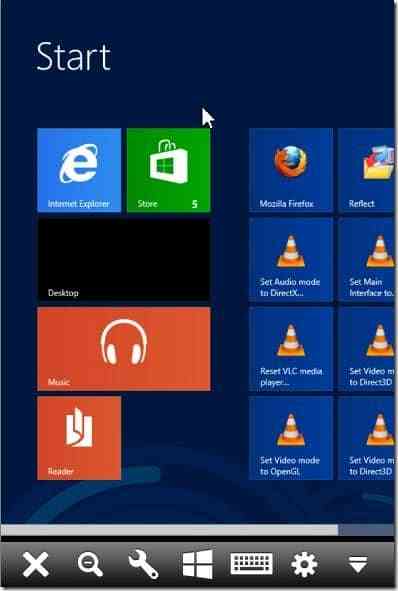
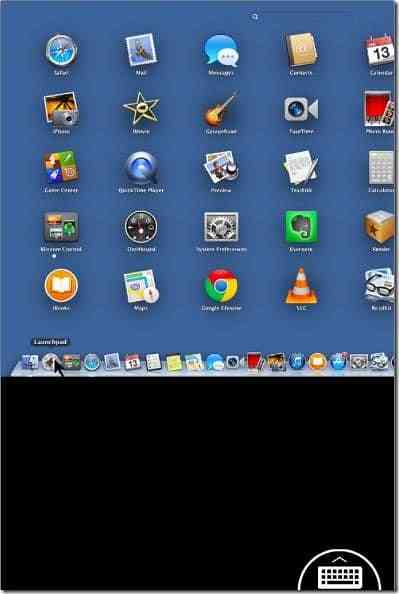
Étant donné que TeamViewer est disponible pour Windows, Mac, iOS, Windows Phone et Android, vous pouvez facilement accéder à votre PC ou Mac depuis votre iPhone en l'installant sur votre ordinateur et votre iPhone.
Accéder à votre PC/Mac depuis un iPhone à l'aide de TeamViewer est extrêmement simple. Suivez simplement les instructions ci-dessous pour accéder à distance et contrôler votre PC depuis votre iPhone.
Si c'est la première fois que vous essayez d'accéder à votre PC ou Mac depuis l'iPhone, vous devez d'abord installer TeamViewer sur votre iPhone ainsi que sur votre ordinateur. Notez que pour accéder et contrôler votre PC ou Mac depuis votre iPhone, TeamViewer doit être exécuté sur votre PC ou Mac.
Si vous avez déjà installé TeamViewer sur votre iPhone et PC/Mac, vous pouvez passer à l'étape 3.
Étape 1: Installez TeamViewer sur votre iPhone ainsi que sur votre PC auquel vous souhaitez accéder à distance depuis votre iPhone. Sur votre iPhone, vous pouvez ouvrir l'App Store (lien iTunes à afficher dans le navigateur Web), rechercher la télécommande TeamViewer, puis installer la même. Vous pouvez télécharger TeamViewer 9 pour votre PC à partir d'ici.
Étape 2: Lancez TeamViewer sur votre PC puis lancez-le sur votre iPhone. Si vous avez déjà installé sur votre PC et iPhone, assurez-vous que vos appareils sont connectés à Internet et que TeamViewer fonctionne à la fois sur PC et iPhone.
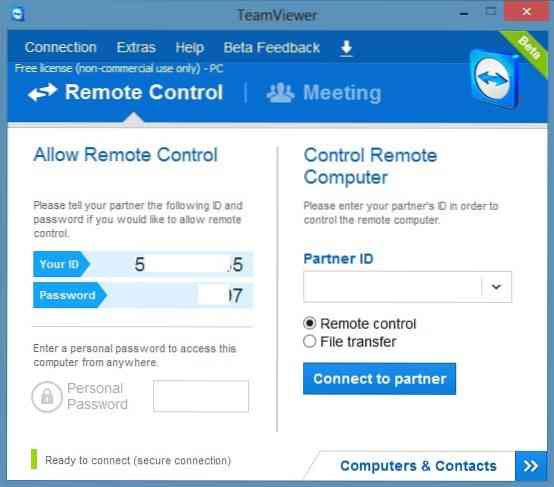
Étape 3: Entrez l'ID TeamViewer qui s'affiche sur votre PC sur votre iPhone, puis entrez le mot de passe TeamViewer qui s'affiche juste en dessous de l'ID TeamViewer sur votre iPhone pour accéder à distance à votre PC.
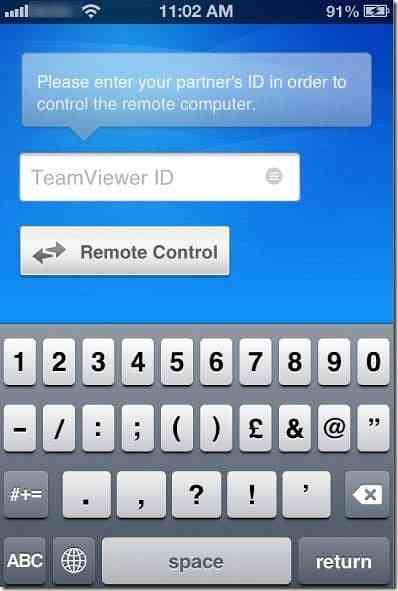
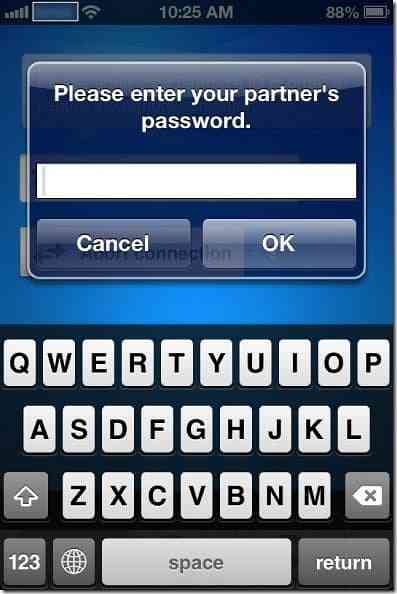
REMARQUE : TeamViewer aura le même identifiant et mot de passe pour votre ordinateur, sauf si vous le modifiez vous-même. C'est-à-dire qu'une fois que vous connaissez l'ID et le mot de passe de votre TeamViewer sur votre PC, vous pouvez facilement établir une connexion entre PC/Mac et votre iPhone, tant que TeamViewer s'exécute sur votre ordinateur et iPhone.
Étape 4: Sur votre iPhone, vous verrez des instructions sur la façon de cliquer, de cliquer avec le bouton droit, de zoomer, de faire défiler et de faire glisser et déposer des fichiers sur votre PC/Mac directement depuis votre iPhone. Appuyez sur le bouton Continuer pour voir l'écran de votre PC sur votre iPhone. C'est ça!
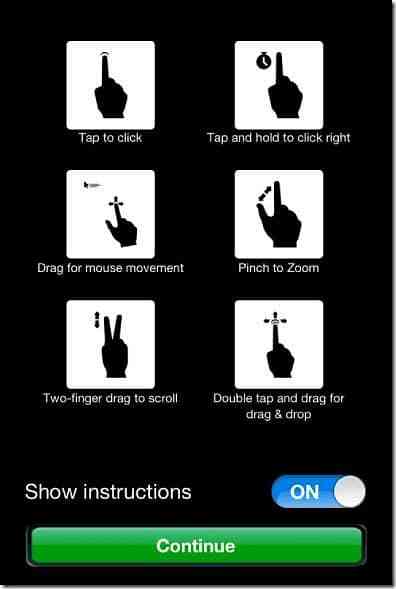
Sur votre iPhone, appuyez sur la petite icône du clavier qui apparaît dans le coin inférieur droit de l'écran pour afficher les paramètres, fermer, zoomer, Démarrer et les icônes du clavier.
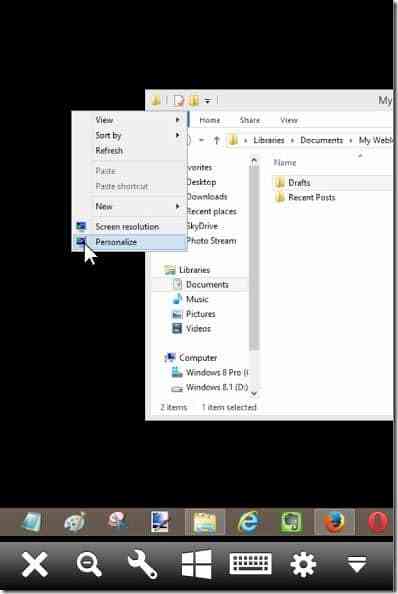
Comment enregistrer une session TeamViewer, comment imprimer à distance à l'aide de TeamViewer et comment modifier les guides de paramètres de contrôle d'accès TeamViewer pourraient également vous intéresser.
 Phenquestions
Phenquestions


